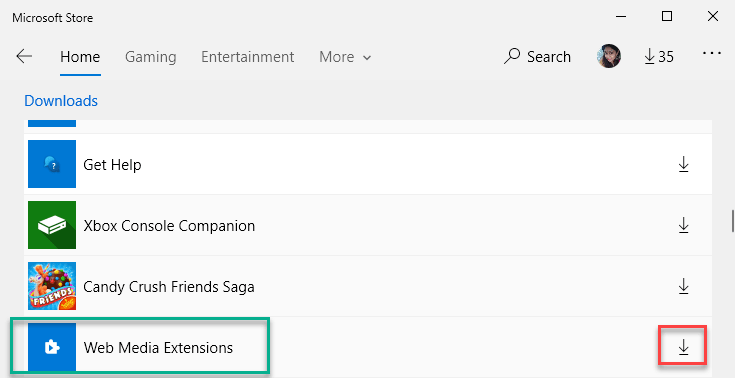プログラムを実行するときの実行時エラー339には、複数の理由が考えられます。 それらのいくつかは、いくつかのocxまたはdllファイルが欠落しているか、破損しているか、dllまたはocxが登録されていない可能性があります。 これは、アプリケーションをスムーズに実行するための厄介な経験になります。 以下は、ランタイムエラー339で表示される可能性のあるいくつかのエラーメッセージです。
エラー–ランタイムエラー339:コンポーネントDUZOCX32.OCXが正しく登録されていないか、ファイルがありません。
エラー–ランタイムエラー339。 コンポーネントMSMASK32.ocxまたはその依存関係の1つが正しく登録されていません。 ファイルが見つからないか無効です。
エラー–ランタイムエラー「339」:コンポーネント「FM20.DLL」またはその依存関係の1つが正しく登録されていません:ファイルが見つからないか無効です。
エラー–ランタイムエラー339 MSCOMCTL.OCX
上記のエラーメッセージに示されているように、さまざまなocxまたはdllファイルのランタイムエラーが発生する可能性があります。 1つのocxファイルの例を見て、このエラーを修正する方法を以下で見てみましょう。
方法1:アプリケーションを再インストールします
誤ったインストール中にDLLまたはocxファイルが破損したり、誤ったアンインストールで削除されたりすることがあります。 何よりもまず、エラーをスローしてアプリケーションを再インストールしてみることができます。 これは、破損したdllまたはocxファイルを回復するのに役立つ場合があります。 再インストール後、問題がまだ存在するかどうかを再確認してください。 それでも問題が解決しない場合は、次の方法に進みます。
方法2:MSCOMCTL.OCXファイルを置き換えて登録する
上記のように、エラーの理由の1つは、MSCOMCTL.OCXファイルが原因である可能性があります。 破損/欠落ファイルを置き換える方法を見てみましょう。
ステップ1:を押します Win + R、 タイプ ms-設定:約、をクリックします わかった.
広告

ステップ2:[バージョン情報]ウィンドウで、 システムタイプ. 64ビットオペレーティングシステム、システムタイプの64ビットシステム用のx64ベースのプロセスが表示されます。 32ビットシステムの場合、システムタイプは32ビットオペレーティングシステム、x32ベースのプロセッサとして表示されます。

ノート:スクリーンショットは64ビットマシンに基づいています
手順3:システムの種類に応じて、MicrosoftWebサイトからMicrosoftVisualBasic6.0の共通コントロールをダウンロードします。 ここ。

ステップ4:WinRarまたは&-zipを使用して解凍します。 解凍したフォルダを開き、その中のファイルmscomctl.ocxを探します。

ステップ5:ここで、解凍したフォルダーからmscomctl.ocxファイルをコピーし、システムタイプに基づいて以下のパスに貼り付けます。

ノート:以下のパスにある場合は、バックアップファイルを取得してから置き換えてください。
パス内の32ビットシステムコピーの場合:C:\ Windows \ System32
パス内の64ビットシステムコピーの場合:C:\ Windows \ SysWOW64

ステップ6:ここでを押します Win + R、 タイプ cmd、をクリックします わかった.

ステップ7:システムタイプに従って以下のコマンドを入力して、コピーしたocxファイルを登録します。
32ビットシステムの場合:
cd C:\ Windows \ System32 regsrv32 mscomctl.ocx
64ビットシステムの場合:
C:\ Windows \ SysWOW64 zippy32 mscomctl.ocx

ステップ8:登録成功のポップアップが表示されます。 クリック わかった.
手順9:エラーをスローしていたアプリケーションを再インストールし、問題が解決したかどうかを再確認します。
これで、実行時エラー399を解決できることを願っています。 コメントして、どの方法が効果的かをお知らせください。 読んでくれてありがとう。
ステップ1 - ここからRestoroPC修復ツールをダウンロードします
ステップ2 -[スキャンの開始]をクリックして、PCの問題を自動的に見つけて修正します。